/https://www.ilsoftware.it/app/uploads/2023/05/img_11195.jpg)
Quale strategia è possibile utilizzare per trasferire file tra dispositivi Android senza utilizzare la connessione di rete? In altre parole, com’è possibile copiare dei file tra due dispositivi Android senza collegarsi ad Internet, senza appoggiarsi, quindi, alla medesima rete WiFi e senza attivare una connessione dati (3G/LTE)?
Capita spesso di trovarsi in un luogo pubblico sprovvisti di una connessione di rete e dover trasferire file da Android al dispositivo mobile di un altro utente.
Anche se si potesse usare la connessione dati dell’operatore di telefonia mobile, esistono modi piuttosto semplici per trasferire file tra due dispositivi, soprattutto nel caso in cui essi fossero piuttosto pesanti.
Una delle soluzioni più utili consiste nell’utilizzare WiFi Direct, uno standard approvato ufficialmente dalla WiFi Alliance che permette a due o più dispositivi certificati di connettersi direttamente l’uno con l’altro senza appoggiarsi a reti wireless di tipo tradizionale (ne avevamo parlato ormai quattro anni fa nell’articolo Wi-Fi Direct: come attivarlo e come usarlo).
Il problema è che anche attivando WiFi Direct nelle impostazioni di Android e attivando una connessione con il dispositivo mobile limitrofo, la voce WiFi Direct non appare nella lista delle possibili condivisioni con qualunque app installata.
Presentiamo quindi di seguito tutti gli strumenti che si possono usare per trasferire file tra dispositivi mobili in modo diretto, senza appoggiarsi a reti esistenti.
Fast File Transfer va installato su un unico dispositivo e crea un hotspot WiFi
Per trasferire file tra due dispositivi Android senza usare la connessione di rete, è possibile scaricare ed installare l’app Fast File Transfer.
L’applicazione dovrà essere installata solo sul dispositivo contenente i file da condividere. Per scaricare i file, sarà sufficiente puntare il browser sull’indirizzo indicato da Fast File Transfer.
Una volta installato, infatti, Fast File Transfer configura automaticamente il dispositivo Android come hotspot WiFi.
Al primo avvio di Fast File Transfer basta specificare un nome per l’hotspot WiFi che verrà creato e una password. Il nome introdotto è quello che gli altri dispositivi WiFi nelle vicinanze rileveranno (SSID della WiFi).
Per condividere uno o più file e permetterne il download diretto da parte di altri dispositivi Android collegati via WiFi è sufficiente avviare una qualunque applicazione che consenta di gestire i file memorizzati sul dispositivo (va benissimo anche l’app standard Archivio file di Android) oppure ricorrere alla più completa e versatile Solid Explorer quindi toccare l’icona Condividi.
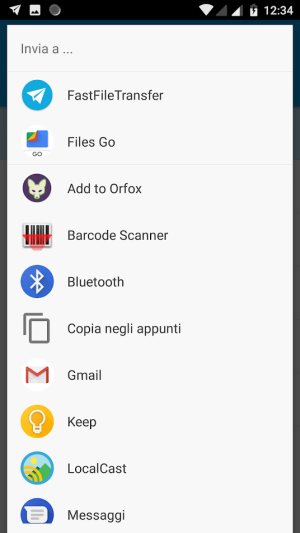
A questo punto si dovrà semplicemente selezionare l’icona di Fast File Transfer dall’elenco e selezionare il file da condividere.
Dal momento che Fast File Transfer integra esso stesso un file manager, si può scegliere la scheda Invia e selezionare l’hotspot creato sull’altro dispositivo mobile.
Sul dispositivo ove si desiderano trasferire i file, basterà aprire il browser web e digitare l’indirizzo locale indicato da Fast File Transfer. Si aprirà una pagina web contenente i link per il download dei file precedentemente selezionati.
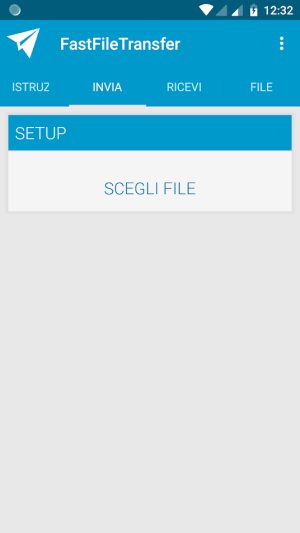
Non appena si sarà completato il trasferimento dei file da un dispositivo all’altro, si potrà chiudere l’app Fast File Transfer semplicemente premendo due volte il pulsante Indietro.
Trasferire file tra due dispositivi Android con Google Files Go
L’utilità gratuita per dispositivi Android Google Files Go è capace di trasferire file direttamente tra device senza appoggiarsi ad alcuna rete (il download è effettuabile cliccando qui).
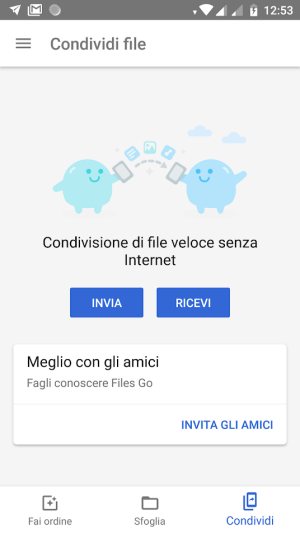
Già presentata nell’articolo File manager Android: Google rilascia Files Go, ecco come funziona, Google Files Go deve essere installata su entrambi i dispositivi Android, mittente e ricevente.
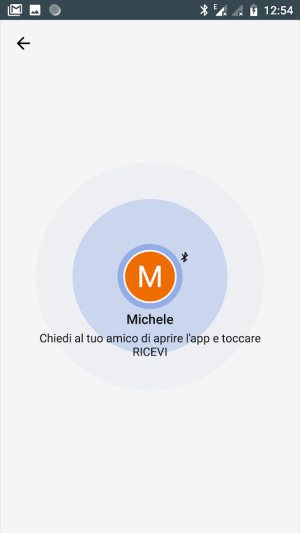
Per trasferire uno o più file da un dispositivo all’altro basta avviare l’applicazione di Google quindi scegliere l’icona Condividi in basso a destra, nella schermata principale.
Su dispositivo che ospita i file da condividere basterà scegliere Invia, sull’altro Ricevi.
A questo punto Files Go proporrà il suo file manager per selezionare file e cartelle da inviare all’altro dispositivo Android.
I file ricevuti saranno automaticamente salvati da Files Go nella cartella \Download\Received.
Per scollegarsi, basterà semplicemente premere più volte il tasto Indietro sul dispositivo mobile e toccare il pulsante Disconnetti.
L’invio diretto dei file mediante Files Go è possibile, in alternativa, da qualunque applicazione Android portandosi nel menu Condividi e scegliendo l’icona Files Go oppure Invia a utenti qui vicino.
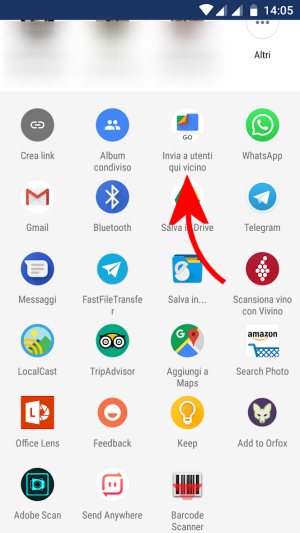
Trasferire file con WiFi Direct e Send Anywhere
Un’altra valida alternativa consiste nell’installazione dell’app gratuita Send Anywhere che non solo facilita lo scambio di file via Internet ma permette anche la connessione diretta via WiFi Direct.
Solamente un dispositivo WiFi necessita di essere compatibile WiFi Direct per trasferire i dati da un device all’altro, senza il bisogno di alcuna configurazione. Il vantaggio derivante dall’utilizzo di WiFi Direct, come accennato in precedenza, è che i dati vengono trasferiti ad alta velocità, con performance neanche lontanamente raggiungibile per esempio via Bluetooth (vedere più avanti).
Per trasferire file tra due dispositivi Android con Send Anywhere via WiFi Direct, basta avviare l’applicazione quindi toccare attivare l'”interruttore” a sinistra dell’icona raffigurante una piccola lente di ingrandimento (ricerca).
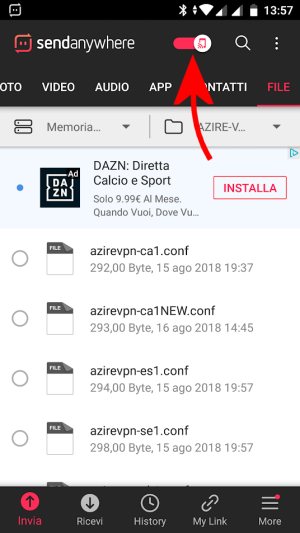
Come nel caso delle app precedentemente presentate, è possibile selezionare i file e/o le cartelle da trasferire quindi scegliere l’icona Condividi e infine Send Anywhere.
Il ricevente dovrà toccare l’icona Ricevi in Send Anywhere quindi digitare il codice visualizzato sul display del dispositivo che invia i file.
Gli elementi così trasferiti saranno automaticamente memorizzati nella cartella \SendAnywhere.
Trasferire file via Bluetooth, anche se a velocità inferiore
Se non si dovessero inviare file di grandi dimensioni da un dispositivo all’altro, il trasferimento dei dati via Bluetooth è comunque una buona soluzione che dispensa l’utente, tra l’altro, dal dover installare altre applicazioni.
Per trasferire file via Bluetooth bisognerà attivare il modulo Bluetooth su entrambi i dispositivi quindi utilizzare un file manager o qualunque app che permetta di condividere dati (icona Condividi) quindi scegliere l’icona Bluetooth.
Scegliendo il dispositivo Bluetooth ricevente, il trasferimento dati verrà avviato, previa autorizzazione da fornire esplicitamente.
Ottime alternative sono Mi Drop di Xiaomi, installabile e utilizzabile su tutti i dispositivi Android e l’ottima Xender, presentata nel nostro articolo Come condividere appunti, URL e file tra Android e Windows.
/https://www.ilsoftware.it/app/uploads/2024/11/4-2.jpg)
/https://www.ilsoftware.it/app/uploads/2023/12/2-59.jpg)
/https://www.ilsoftware.it/app/uploads/2025/03/ILSOFTWARE-1.jpg)
/https://www.ilsoftware.it/app/uploads/2024/08/google-pixel-9-novita.jpg)